随着科技的不断发展,Windows10操作系统成为了许多人选择的首选。然而,对于一些电脑初学者来说,安装操作系统可能会让人感到困惑和不知所措。本文将以系统之家提供的win10安装教程图解为基础,为大家详细介绍win10系统的安装过程,帮助读者轻松学会安装win10系统。
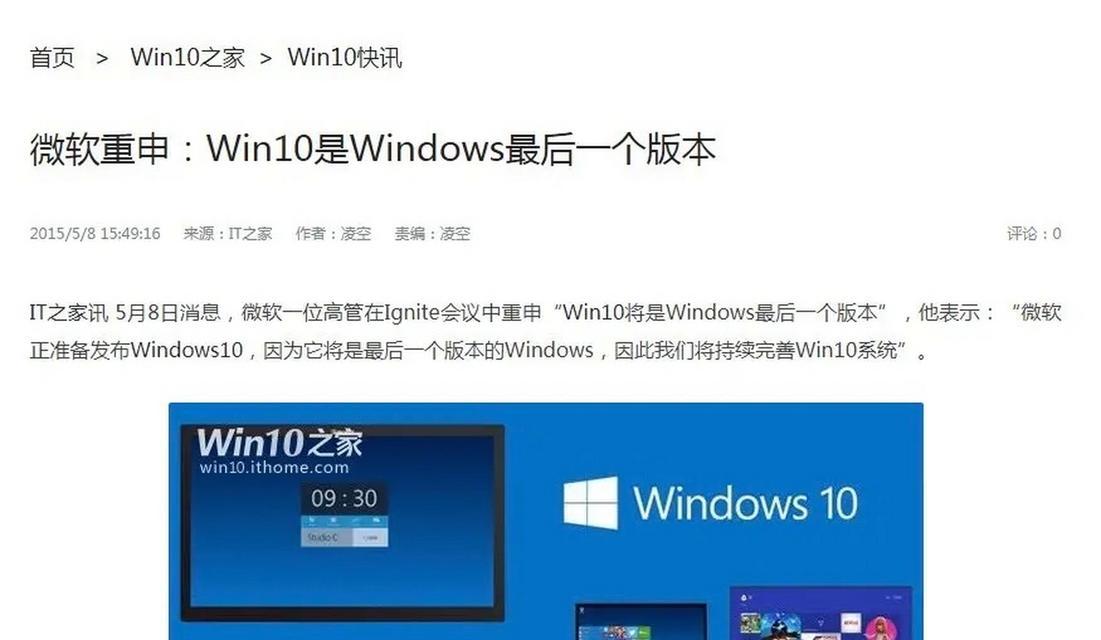
一:准备工作
在安装win10系统之前,首先需要准备好一台已经装好操作系统的电脑、一张win10系统安装盘或者一个win10系统的镜像文件以及一个可用的U盘或DVD光驱。
二:备份重要数据
在进行操作系统的安装之前,务必备份电脑中重要的个人数据,如文档、照片、音乐等,以免在安装过程中丢失。

三:设置BIOS启动顺序
将U盘或者DVD光驱插入电脑,并进入BIOS设置界面,将启动顺序调整为U盘或DVD光驱优先,以便从外部设备启动。
四:启动安装程序
重启电脑后,系统会自动从U盘或DVD光驱启动,进入win10安装界面,点击“安装”按钮。
五:选择语言和区域设置
在安装界面中,选择所需的语言和区域设置,然后点击“下一步”。

六:输入产品密钥
根据自己的需求选择是否输入win10系统的产品密钥,如果没有,可以选择“跳过”。
七:接受许可条款
阅读并接受win10系统的许可条款,然后点击“下一步”。
八:选择安装类型
在安装界面中,选择“自定义:只安装Windows(高级)”选项。
九:选择安装位置
选择要安装win10系统的硬盘分区,并点击“下一步”开始安装。
十:等待安装完成
系统会自动进行安装过程,并显示进度条。耐心等待,直到安装完成。
十一:设置个人信息
在安装完成后,系统会要求设置个人信息,如用户名、密码等。
十二:网络设置
根据个人需求选择是否连接无线网络,并进行相应的设置。
十三:Windows更新
安装完成后,系统会自动检查并安装最新的Windows更新,保证系统的安全性和稳定性。
十四:安装必要驱动程序
根据个人电脑的硬件配置,安装相应的驱动程序,以保证电脑的正常运行。
十五:安装常用软件
根据个人需求,安装常用的软件,如浏览器、办公套件等,使电脑更加完善。
通过本文的win10安装教程图解,相信大家已经掌握了win10系统的安装方法。只要按照步骤进行操作,一定能够轻松完成win10系统的安装。希望本文对大家有所帮助,祝各位在新的操作系统下愉快使用!


